Qhov wikiHow qhia koj li cas los tham nrog koj cov neeg sib tham los ntawm Gmail kev sib tham (sib tham) hauv lub computer.
Kauj ruam
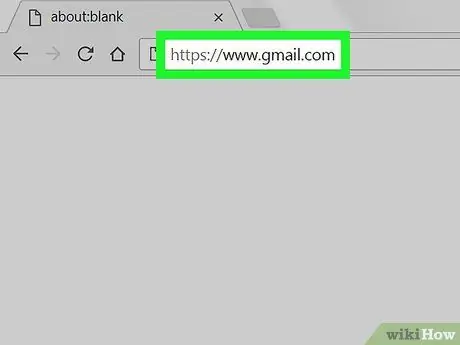
Kauj Ruam 1. Qhib Gmail
Mus ntsib https://www.gmail.com/ ntawm koj lub computer lub web browser. Tom qab ntawd, Gmail nplooj ntawv nplooj ntawv yuav tshwm yog tias koj twb tau kos npe rau hauv koj tus as khauj lawm.
Yog tias tsis yog, sau koj tus email chaw nyob thiab tus password thaum tau hais qhia
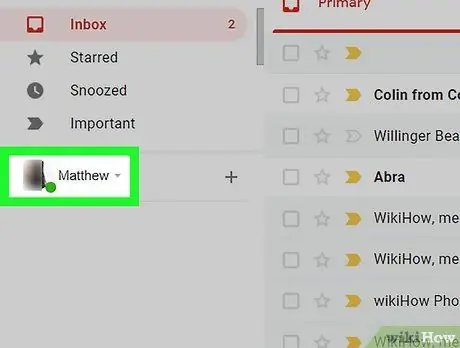
Kauj Ruam 2. Tshawb nrhiav lub npe sib tham
Koj yuav pom koj lub npe thiab email chaw nyob hauv qab sab laug ntawm nplooj ntawv. Thaj chaw no yog ntu sib tham uas tso cai rau koj xaiv cov neeg uas koj xav tham nrog.
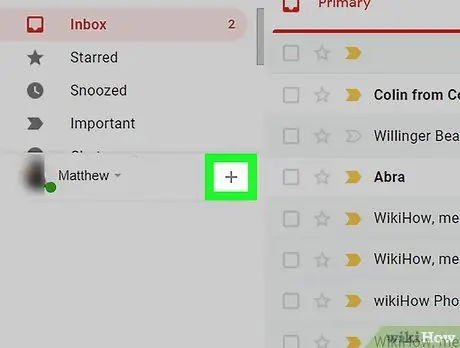
Kauj Ruam 3. Nyem rau
Nws yog sab xis ntawm lub npe sib tham. Tom qab ntawd, cov ntawv qhia zaub mov pop-up yuav tshwm.
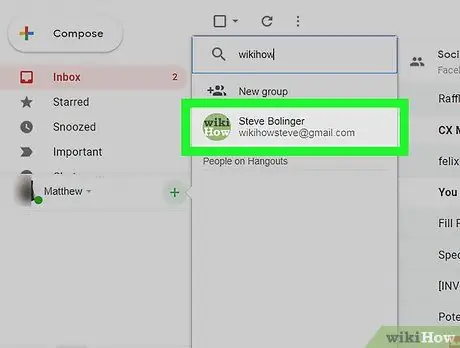
Kauj Ruam 4. Xaiv ib tus neeg hu
Nyem rau lub npe sib tham hauv cov ntawv qhia zaub mov tawm, lossis ntaus hauv tus email chaw nyob lossis tus xov tooj, tom qab ntawd nyem lub npe tsim nyog los ntawm cov ntawv qhia zaub mov nco-down.
Yog tias tus neeg siv lub npe tsis tshwm tom qab tshawb nrhiav, nws yuav tsis raug cawm hauv cov npe sib cuag. Koj yuav tsum ntxiv lawv rau cov neeg sib tham ua ntej koj tuaj yeem sib tham
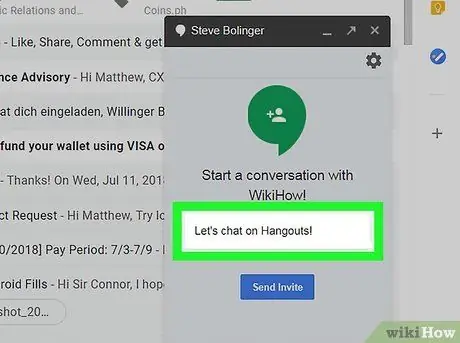
Kauj Ruam 5. Sau cov lus caw
Hauv cov ntawv sau nyob rau sab saum toj ntawm lub qhov rai sib tham, ntaus cov lus koj xav siv los caw tus neeg sib tham los sib tham (piv txwv li "Nyob zoo! Thov ntxiv kuv rau koj qhov kev sib tham.").
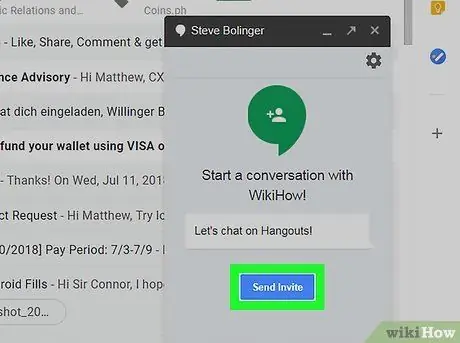
Kauj Ruam 6. Nyem Xa Ntawv Caw
Nws yog lub pob xiav nyob hauv qab ntawm lub qhov rooj sib tham.
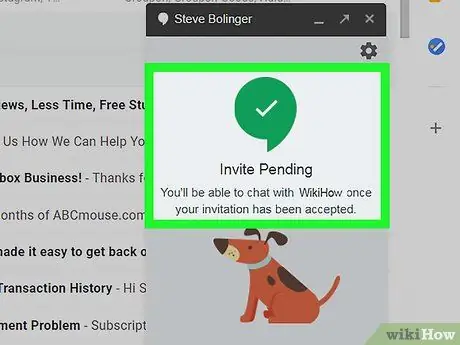
Kauj Ruam 7. Tos rau qhov kev sib cuag los lees txais qhov kev thov/caw
Thaum qhov kev thov sib tham tau txais, koj tuaj yeem npaj mus rau theem tom ntej.
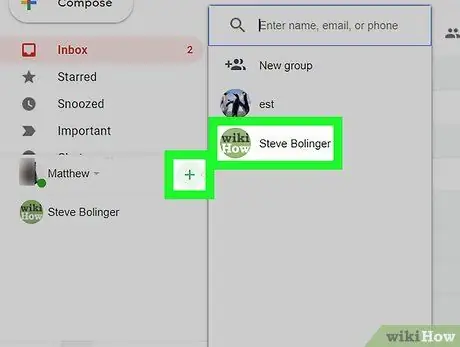
Kauj Ruam 8. Pib nrog koj tus phooj ywg tham
Tom qab nws lees txais qhov kev thov, koj tuaj yeem nyem qhov " +"Thiab nyem rau ntawm nws lub npe kom pib sib tham. Lub qhov rooj sib tham yuav tshwm nyob rau sab xis ntawm nplooj ntawv.
Yog tias lub qhov rooj sib tham raug kaw, koj tuaj yeem rov qhib lub qhov rai los ntawm txhaj rau lub npe siv sib xws hauv ntu sib tham ntawm sab laug ntawm nplooj ntawv
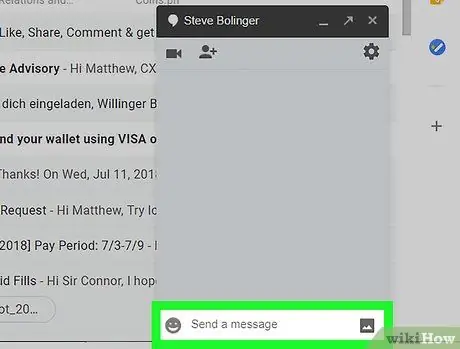
Kauj Ruam 9. Muaj pab pawg tham
Nyem lub icon " +", Nkag mus rau lub npe sib tham, nyem lub npe tsim nyog thaum nws tshwm, rov ua cov txheej txheem rau txhua tus neeg koj xav ntxiv rau hauv pab pawg, thiab nyem lub pob

nyob rau sab saum toj-sab xis ntawm lub pop-out menu. Nrog cov kauj ruam no, koj tuaj yeem tham nrog ntau tus neeg nyob rau tib lub sijhawm.
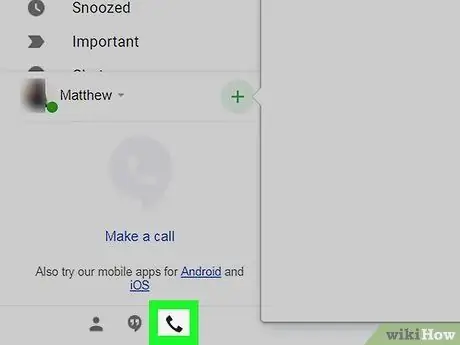
Kauj Ruam 10. Siv Gmail los hu xov tooj
Yog tias koj xav hu tus lej hauv nroog (piv txwv li tsis yog tus lej thoob ntiaj teb) tsis muaj lub xov tooj ntawm tes, koj tuaj yeem siv Gmail qhov kev sib tham los hu:
- Nyem lub cim xov tooj hauv qab kab lus sib tham.
- Ntaus tus xov tooj koj xav hu.
- Nyem " Hu [xov tooj] "Hauv cov ntawv qhia zaub mov nco-down.







